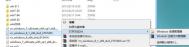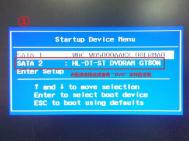Win8.1如何安装?
直接解压安装法
步骤一:用WinRAR解压缩工具(或者其他解压缩工具)打开Win8.1的ISO文件

步骤二:然后把Win8.1的ISO文件解压到某个地方(不要解压到你现在的系统安装盘,比如:C盘;不要解压到桌面)

步骤三:Win8.1的ISO文件解压后,会看到一个setup的文件,双击它就可以安装Win8.1

步骤四:安装Win8.1的过程就像安装一个软件一样,一般都是选择什么然后下一步。需要填入的密钥可以百度,注意自己下载的Win8.1版本,选择对应的密钥

要注意的是,系统在安装的过程中不要人为的关机或者断电,不然造成旧的系统被破坏了而新的系统还没有安装好,这样就开不了机,只好用系统盘或者U盘启动的方法来重新安装系统了。当然,系统在安装的过程中人为的关机或者断电也有可能造成硬件损坏。
升级Win8.1导致iPhone连接不了iTunes怎么办
在将Win8升级为Win8.1系统后,是不是有很多果粉都在大呼自己手贱,因为这导致自己的iPhone就连接不了iTunes了。真是太让人捉急了。没关系,图老师小编在这里为大家分享一个教程,希望对大家有所帮助。

解决升级Win8.1导致iPhone连接不了iTunes小技巧
方法:
1、将iphone和电脑连接;
2、开始菜单,选计算机--右键--属性;
3、进入设备管理器;
4、找到 Apple iPhone的条目,然后从快捷菜单中选取更新驱动程序;
5、点击浏览计算机查找驱动程序;
Tulaoshi.com6、点击从磁盘进行安装;(图老师整理)
7、在对话框中点击浏览;
8、找到对应的驱动程序的目录:
C:Program FilesCommon FilesAppleMobile Device SupportDrivers 9、选中 usbaapl.inf 文件,点击确认,等待安装完成,重新连接iTunes就可以了。
(本文来源于图老师网站,更多请访问http://m.tulaoshi.com/windowsxitong/)细心的友友们是不是发现了呢?上面这方法中找不到对应的驱动程序,因为这目录是Win8的。在win8.1系统下,由于本人是在win8升级上来的,所以文件夹会有window和window.old两个。so,只要找到新系统系路径里面的安装驱动文件就好。
1GB内存电脑能否安装win8.1系统?
安装win8.1硬件需求
1、根据微软公布的标准配置要求为Win8系统最小要求2GB内存,不过实际来看Win8/win8.1系统配置要求跟Win7系统差不多,而Win7系统最低配置要求为1G;
2、不能单纯的只衡量内存多tulaoshi少大,我们还需要知道你的CPU是否强劲足够运行Win8/Win8.1系统,很显然足够老的CPU是不能运行Win7/Win8系统的,同样的1.7G 主频的CPU 四代赛扬和现在的酷睿 4代I3 4005 显然是不能比较的,所以我们要客观的衡量我们的CPU
3、安装操作系统是为了能在操作系统上安装软件并运行,并不是只安装一个操作系统,所以可以安装和可以使用是两个不同的概念;
4、由上面几条我们可以得知,1G内存也能安装Win8系统,但是运行起来几乎要卡到掉渣,所以图老师小编建议你要安装Win8/Win8.1系统起码也得需要2G以上的内存才能让系统和系统中的软件正常运行。
Win8.1无法识别usb设备怎么办
有时候当我们将USB移动硬盘或者U盘插到电脑上时,会遇到无法识别USB设备问题,反复重试也无济于事,但是同一个USB设备在其他电脑中是可以正常显示的。如果你遇到这个问题,此时可参考下面的三种方法来解决。
方法1:卸载驱动,然后重新连接外置硬盘
打开控制面板(小图标查看)设备管理器,在磁盘驱动器列表中找到你的设备,右击卸载。

拔下USB数据线,并重新连接,此时驱动程序会自动加载,一般可恢复正常。
方法2:重新安装USB控制器。
打开控制面板(小图标查看)设备管理器,展开通用串行总线控制器,右键单击设备选择卸载,每个设备重复以上操作。完成后,重新启动计算机,系统会自动安装USB控制器。

方法3:禁用 USB 选择性暂停设置。
控制面板电源选项,单击当前所选的电源计划旁边的更改计划设置。

单击更改高级电源设置。
(本文来源于图老师网站,更多请访问http://m.tulaoshi.com/windowsxitong/)
展开USB设置USB选择性暂停设置,将其设置为已禁用,确定。

win10/win8.1/win7系统如何更改磁盘卷标
如:我想要更改F:/磁盘的卷标,左键点击磁盘F:/,再点击分区助手对话窗口左侧的分区操作下的更改卷标;

F磁盘分区卷标原来的为:其它,现输入:"家人照片",再点击:确定;
回到分区助手对话窗口,我们点击:提交;

在等待执行的操作窗口,点击:执行(P);
在弹出的AOMEI Partition Assistant(奥美分区助理)对话窗口,?您确定现在就执行这些操作吗?我们点击:是(Y);
我们把F磁盘的卷标从其它更改为家人照片的操作已经完成,点击:确定;
回到分区助手对话窗口,我们可见:F磁盘的卷标已经更改为:家人照片。
打开计算机,我们也可以看到:磁盘F:/的卷标已经更改为:家人照片。
总结:以上就是全部的win10/win8.1/win7系统C盘更改卷标无效时如何更改磁盘卷标内容。